失敗しないマザーボードの選び方ガイド|自作PC初心者でも安心!
「自作PCを始めたいけど、どのマザーボードを選べばいいかわからない…」 「マザーボードって何が違うの?」
そんな疑問を抱えているあなたへ。マザーボードは、パソコンの心臓部ともいえる重要なパーツです。すべてのパーツを繋ぎ、PCの性能を最大限に引き出すための土台となります。
この記事では、自作PC初心者向けにポイントを3つに絞り、自作PC初心者の方でも失敗しないように、マザーボード選びのポイントを解説します。
ツール:
GPTs:マザーボード選定アドバイザーを作成しました、GPT(AI)がマザーボード選びを手助けしてくれます、お試しください。open-AIのアカウントが必要ですが、無料アカウントでもご利用できます。
(マザーボードの選定アドバイザーの紹介、使い方)
1. マザーボード選び、最初の3ステップ
マザーボード選びは、いきなり製品を比較するのではなく、まず以下の3つのステップを踏むことが重要です。
- PCの用途を明確にする:ゲーム、動画編集、オフィス作業など、PCを何に使うかによって必要なスペックが変わります。
- CPUを決める:マザーボードはCPUに合わせて選ぶのが基本です。Intel製かAMD製か、どの世代のCPUを使うかを決めましょう。
- PCケースを決める:マザーボードのサイズ(フォームファクター)は、PCケースの対応規格に合わせます。コンパクトなPCが欲しいのか、大きくてもいいのか。大きなPCケース=大きなマザーボードの場合、インターフェースが豊富になり冷却もしやすくなります。
この3つを先に決めることで、スムーズにマザーボードを絞り込むことができます。
より詳しい話:
AMD CPU Ryzen 9000シリーズ
AMD CPU Ryzen 7000シリーズ
AMD APU Ryzen 8000Gシリーズ
AMD CPU Ryzen 5000シリーズ
intel 第14世代 CORE i プロセッサー
2. マザーボード選びの重要ポイント6選
具体的なマザーボードの仕様を見ていく上で、特に重要な6つのポイントを解説します。
2-1. CPUソケットとチップセット
マザーボードとCPUの互換性を決める最も重要な要素です。
- CPUソケット:CPUをマザーボードに取り付ける部分の規格です。IntelとAMDで形状が異なり、同じメーカーでも世代によってソケットが異なります。
- 例:Intelの「LGA1700」、AMDの「Socket AM4/AM5」など。
- チップセット:マザーボードの心臓部とも言え、搭載できるCPUの種類、メモリーの規格、拡張スロットの数や種類などを決定します。チップセットによってグレードが分かれており、オーバークロック対応や接続端子の数が変わってきます。
ポイント: まず、自分が使いたいCPUのソケットとチップセットに対応しているかを確認しましょう。
より詳しい話:
AMD AM4 500シリーズ チップセット
AMD AM5 600シリーズ チップセット
AMD AM5 800シリーズ チップセット
Intel LGA1700 600、700シリーズ チップセット
2-2. サイズ(フォームファクター)
マザーボードのサイズと形状の規格です。PCケースの対応規格に合っているか、必ず確認しましょう。
- ATX:最も一般的なサイズで、拡張スロットやポートの数が豊富です。
- microATX:ATXより小型で、価格も安価な製品が多いです。拡張性はATXに劣りますが、一般的な用途には十分です。
- Mini-ITX:最も小型の規格で、コンパクトなPCを組むのに適しています。拡張性は限られます。
ポイント: 初めての自作PCなら、製品数が多く、拡張性も確保できるATXまたはmicroATXがおすすめです。
2-3. メモリスロットと対応規格
メモリーを搭載するためのスロットです。
- スロット数:通常2~4スロット搭載されています。複数スロットにメモリーを挿すことで、性能が向上します。
- 対応規格:DDR4やDDR5など、CPUやチップセットによって対応するメモリー規格が異なります。
- 最大容量:マザーボードが対応するメモリーの最大容量を確認しましょう。
ポイント: 今後メモリーを増設する可能性がある場合は、スロット数に余裕のあるマザーボードを選びましょう。
より詳しい話:
パソコンのメモリの話
2-4. 拡張スロットとストレージ用ポート
将来的な拡張性を左右する重要なポイントです。
- PCI Expressスロット:グラフィックボードやサウンドカードなどを増設するためのスロットです。
- M.2スロット:高速なNVMe SSDを搭載するためのスロットです。ゲームや動画編集をするなら、複数のスロットがあると便利です。
- SATAポート:HDDやSATA接続のSSDを接続するためのポートです。
ポイント: PCの用途に合わせて、必要なスロットやポートの数をチェックしましょう。特にゲームやクリエイティブな作業をする場合は、M.2スロットの数をしっかり確認してください。
2-5. 接続端子(I/Oポート)
PCの背面にある、USBポートやLANポートなどの接続端子です。
- USBポート:Type-AやType-Cの数や規格(USB 3.2 Gen2など)を確認します。
- 映像出力端子:HDMIやDisplayPortなど、CPUの内蔵GPUを使う場合に必要となります。グラフィックボードを搭載する場合は不要です。
- オーディオポート:ヘッドフォンやスピーカーを接続するための端子です。
ポイント: 普段使う周辺機器に合わせて、必要な端子の数や規格が揃っているか確認しましょう。
2-6. 電源回路(VRM)と冷却機能
PCの安定性やオーバークロック耐性を左右する重要な要素です。
- 電源フェーズ数:CPUに電力を供給する回路の数です。数が多いほど安定した電力供給が可能で、オーバークロック時の安定性が向上します。
- ヒートシンク:熱を放散するための冷却パーツです。電源回路やチップセットの熱を効率的に逃がすことで、PCの安定動作に貢献します。
ポイント: 高負荷な作業やオーバークロックをする場合は、電源フェーズ数が多く、大型のヒートシンクが搭載されたモデルがおすすめです。
3. 用途別マザーボードの選び方
最後に、用途別にどんなマザーボードがおすすめかを紹介します。
| 用途 | おすすめのマザーボード |
| インターネット・オフィス作業 | microATX/Mini-ITX、エントリーモデル 高価なマザーボードは不要です。機能がシンプルで、コストパフォーマンスに優れたモデルで十分です。 |
| 動画編集・画像編集 | ATX、ミドル~ハイエンドモデル 高速なSSDを複数搭載できるM.2スロットの数や、多くのメモリーを搭載できるモデルがおすすめです。 |
| ゲーム(ゲーミングPC) | ATX、ミドル~ハイエンドモデル 高速なPCIe 4.0/5.0に対応したM.2スロット、グラフィックボードを安定して動作させるための電源回路が充実したモデルを選びましょう。 |
まとめ:マザーボード選びは「目的」から始めよう
マザーボードは、PCの「目的」を達成するための土台です。
「CPU」「PCケース」「用途」の3つを最初に決めることで、迷うことなく最適なマザーボードを見つけることができます。
この記事を参考に、あなたにぴったりのマザーボードを見つけて、快適な自作PCライフを楽しんでください!
AIがサポート マザーボードの選定アドバイザー(open AI – chat GPT)
GPTs:マザーボード選定アドバイザーを作成しました、GPT(AI)がマザーボード選びを手助けしてくれます、お試しください。open-AIのアカウントが必要ですが、無料アカウントでもご利用できます。
本記事は編集プロセスの一部で生成AIの技術を活用しています。
生成結果はそのまま利用せず、確認・加筆・修正したうえで掲載しています。

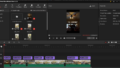

コメント